鼠标中间的滑轮失灵怎么修复 鼠标中键按下失灵的解决教程
更新时间:2021-04-16 09:43:49作者:huige
大家都知道,鼠标中间有一个滑轮,方便我们在浏览网页或者长页面的时候可以滚动浏览,不过近日有不少小伙伴却遇到鼠标中间的滑轮失灵的情况,滚动也没有任何反应,这是怎么回事呢,经过分析可能是驱动或者鼠标问题,接下来为大家介绍一下鼠标中键按下失灵的解决教程。

USB插口故障
1、首先将鼠标换一个USB插口,试试看能不能使用,如果无法使用则可排除USB插口问题。

鼠标本身故障:
将问题鼠标插到一台正常的电脑上进行使用,查看鼠标是否能够正常使用,可以则排除鼠标问题;

鼠标驱动问题:
1、右键点击桌面的【计算机】选项,在弹出的菜单栏选择【设备管理器】。
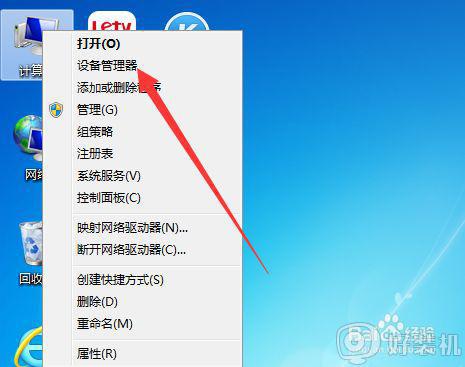
2、找到鼠标驱动,查看是否安装,如果出现问号情况说明驱动存在问题。
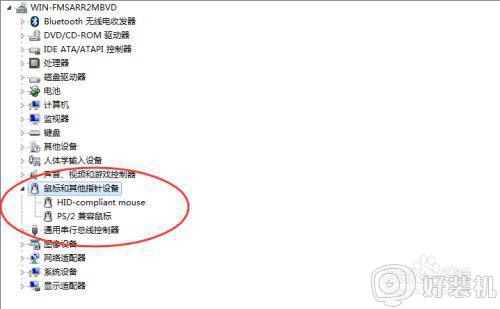
3、百度搜索下载驱动软件,点击打开,进入主界面,点击【立即检测】。
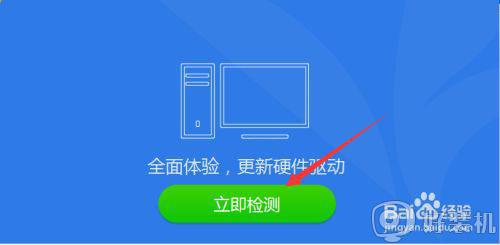
4、扫描完毕,找到问题驱动将其重新安装。
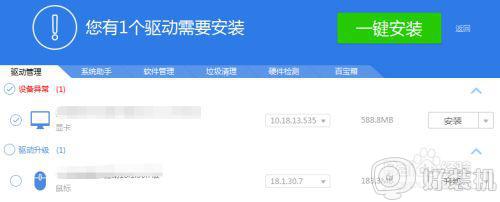
上述给大家讲解的便是鼠标中键按下失灵的解决教程,有遇到一样情况的小伙伴们可以参考上面的方法来尝试修复一下吧。
鼠标中间的滑轮失灵怎么修复 鼠标中键按下失灵的解决教程相关教程
- 鼠标右键失灵怎样修复 鼠标右键失灵一键修复方法
- 鼠标滚轮没反应怎么办 鼠标滚轮不管用失灵了如何解决
- 罗技鼠标滚轮失灵修复小技巧 罗技鼠标滚轮上下没有反应怎么办
- 蓝牙鼠标坏了怎么解决 蓝牙鼠标失灵不能用了如何解决
- 笔记本电脑鼠标键盘突然失灵怎么回事 笔记本键盘鼠标全部失灵如何处理
- 鼠标右键失灵怎么回事 电脑中鼠标右键失灵如何处理
- 电脑鼠标发生间歇性失灵如何解决 电脑鼠标发生间歇性失灵两种解决方法
- 电脑鼠标滚轮用不了怎么办 电脑中鼠标滚轮没用如何处理
- excel怎么取消鼠标滚轮缩放 excel鼠标滚轮变成缩放了怎么取消
- 电脑鼠标失灵没反应怎么办 电脑鼠标失灵怎么解决
- 电脑无法播放mp4视频怎么办 电脑播放不了mp4格式视频如何解决
- 电脑文件如何彻底删除干净 电脑怎样彻底删除文件
- 电脑文件如何传到手机上面 怎么将电脑上的文件传到手机
- 电脑嗡嗡响声音很大怎么办 音箱电流声怎么消除嗡嗡声
- 电脑我的世界怎么下载?我的世界电脑版下载教程
- 电脑无法打开网页但是网络能用怎么回事 电脑有网但是打不开网页如何解决
热门推荐
电脑常见问题推荐
- 1 b660支持多少内存频率 b660主板支持内存频率多少
- 2 alt+tab不能直接切换怎么办 Alt+Tab不能正常切换窗口如何解决
- 3 vep格式用什么播放器 vep格式视频文件用什么软件打开
- 4 cad2022安装激活教程 cad2022如何安装并激活
- 5 电脑蓝屏无法正常启动怎么恢复?电脑蓝屏不能正常启动如何解决
- 6 nvidia geforce exerience出错怎么办 英伟达geforce experience错误代码如何解决
- 7 电脑为什么会自动安装一些垃圾软件 如何防止电脑自动安装流氓软件
- 8 creo3.0安装教程 creo3.0如何安装
- 9 cad左键选择不是矩形怎么办 CAD选择框不是矩形的解决方法
- 10 spooler服务自动关闭怎么办 Print Spooler服务总是自动停止如何处理
